win10系统插入U盘无法被虚拟机识别的图文办法
发布日期:2019-07-11 作者:win10专业版官网 来源:http://www.ylmf5.com
今天和大家分享一下win10系统插入U盘无法被虚拟机识别问题的解决方法,在使用win10系统的过程中经常不知道如何去解决win10系统插入U盘无法被虚拟机识别的问题,有什么好的办法去解决win10系统插入U盘无法被虚拟机识别呢?小编教你只需要1、运行虚拟机,依次点击查看“工具栏--VM--“settings--Hardware”,检查“device”栏目中有无“UsBController”,如果没有Add的话,就添加一个,有的话就继续点击它,然后查看右边是否全部都已经勾选; 2、当看到第三项是灰色无法勾选时,则说明UsB的端口不够用,在其他的虚拟机系统里用完了,故此时我们可打开一个其他的虚拟机系统,然后通过设置将里面“UsB Controller”更改成“remove”,再回到原来的这个虚拟机系统中,重新Add建立一个UsB Controller,并且勾选这三个选项,点击ok,重启计算机;就可以了;下面就是我给大家分享关于win10系统插入U盘无法被虚拟机识别的详细步骤::
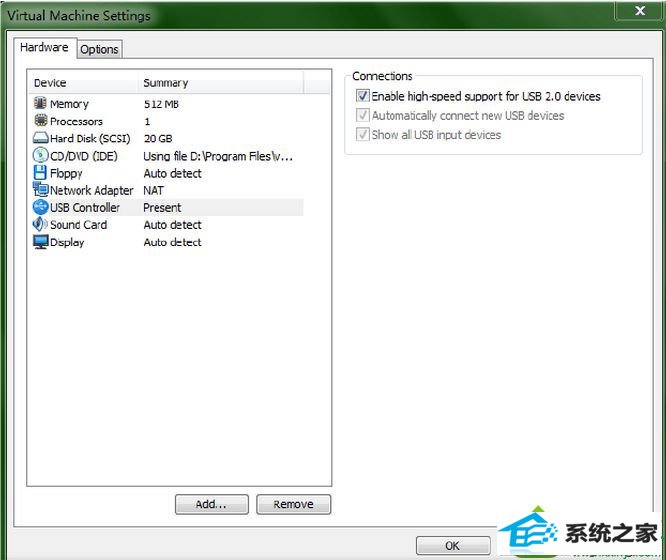
1、运行虚拟机,依次点击查看“工具栏--VM--“settings--Hardware”,检查“device”栏目中有无“UsBController”,如果没有Add的话,就添加一个,有的话就继续点击它,然后查看右边是否全部都已经勾选;
2、当看到第三项是灰色无法勾选时,则说明UsB的端口不够用,在其他的虚拟机系统里用完了,故此时我们可打开一个其他的虚拟机系统,然后通过设置将里面“UsB Controller”更改成“remove”,再回到原来的这个虚拟机系统中,重新Add建立一个UsB Controller,并且勾选这三个选项,点击ok,重启计算机;
3、重启系统后如果虚拟机出现以下代码提示:The connection to the VMware UsB Arbitration service was unsuccessful. please check the status of thisservice in the Microsoft Management Console.则说明本机系统上没有开启“VMware UsB Arbitration service”。那么解决方法是:请右击计算机选择管理,然后展开“服务和应用程序——服务”,找到并右击“VMware UsBArbitration service”选项,重新启动即可;
4、接着再次重新启动虚拟操作系统,此时就可看到桌面的右下角有UsB的标志;
5、点击这个UsB标志,再选择“connect”,插入U盘就可识别了。
win10系统插入U盘无法被虚拟机识别解决方法介绍到这里,碰到相同问题就可以按照上述方法解决了。
系统下载推荐
- 1番茄花园Win7 32位 通用装机版 2021.02
- 2番茄花园Windows xp 多驱动中秋国庆版 2020.10
- 3深度技术Windows10 64位 多驱动装机版 2020.12
- 4雨林木风win10最新64位无卡顿光速版v2021.10
- 5萝卜家园Win7 64位 经典装机版 2021.03
- 6番茄花园Win10 老机装机版 2021.07(32位)
- 7系统之家Win10 增强装机版 2021.01(32位)
- 8雨林木风Win7 64位 快速装机版 2020.07
- 9电脑公司最新64位win11完整光速版v2021.12
- 10雨林木风Windows10 64位 电脑城装机版 2020.06
- 11深度技术WinXP 尝鲜2021元旦装机版
- 12雨林木风 Ghost Win10 64位 专业版 v2019.05
教程文章推荐
- 1ghost win10系统怎么删除近期访问位置图标
- 2ghost win7系统被禁用的麦克风怎么再次启用
- 3更新win7需要注意什么?更新win7注意事项
- 4小编为您win8系统无法访问其他电脑的技巧
- 5笔者研习win10系统千牛小号已经安装了数字证书却登录不上的技巧
- 6cdr如何打开ai文件如何打开|ai如何打开cdr文件
- 7管理员权限如何配置? win7旗舰版取得管理员权限办法
- 8屏蔽win10系统下的win7更新显示技巧
- 9微软推送创意者升级隐私配置|win7系统下载
- 10笔者传授win10系统提示无法访问windows安装服务的办法
- 11win7玩游戏msxml4.0安装出错的处理步骤
- 12雨林风木为你win10系统电脑提示声音大小设置的问题
